ページの先頭です
- ページ内移動用のリンクです
- ホーム
- IIJのセキュリティに関する取り組み
- DNSの設定方法(Windows 7)
DNSの設定方法(Windows 7)
オプトアウト(DNSフィルタリングの適用不可)をご要望されるお客様は、下記の設定方法をご参照ください。
1.スタートボタンをクリックして、コントロールパネルをクリックします。
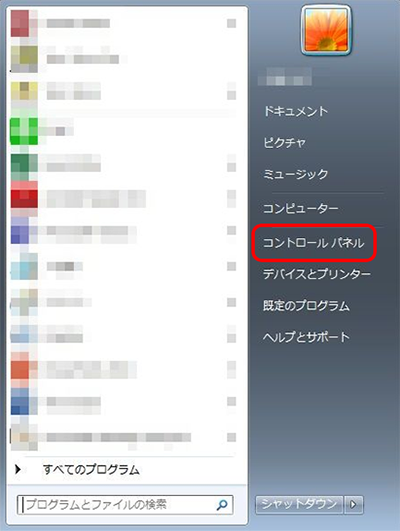
2.コントロールパネルから「ネットワークと共有センター」をダブルクリックしてください。
コントロールパネルが左記の表示になっていない場合は、右上の表示方法を「大きいアイコン」にしてください。
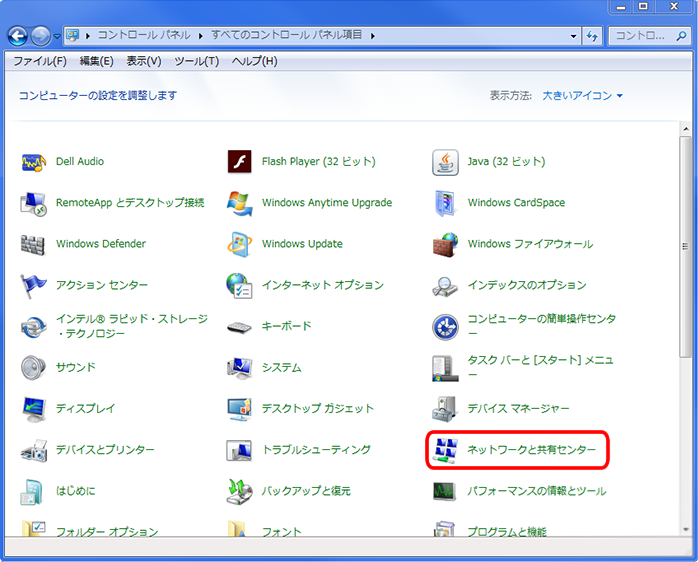
3.ネットワークと旧友センターが開いたら、左のメニューから「アダプターの設定の変更」をクリックしてください。
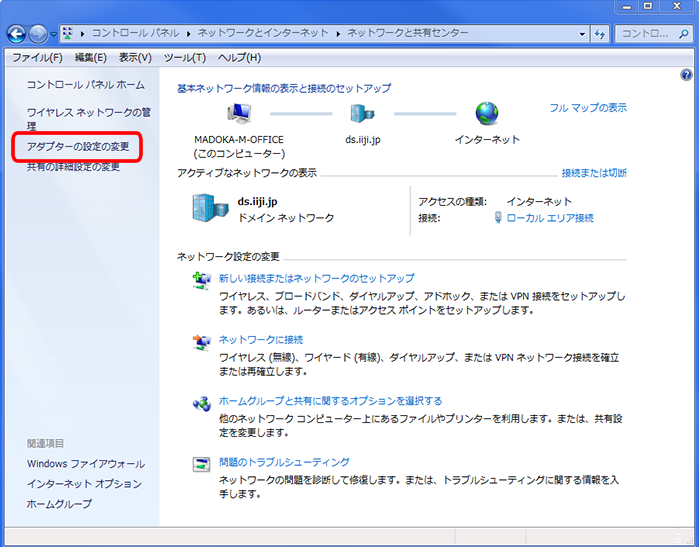
4.お使いのパソコンのネットワーク接続を右クリックし、「プロパティ」をクリックしてください。
《ネットワーク接続の表示例》
有線接続の場合:ローカルエリア接続
無銭接続の場合:ワイヤレスネットワーク接続
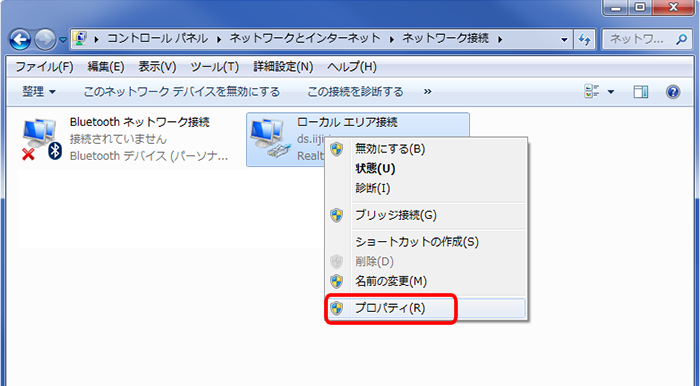
オプトアウト(DNSフィルタリングの適用不可)をご要望されるお客様下記の設定方法をご参照ください
5.プロパティの項目から「インターネットプロトコルバージョン 4 (TCP/IPv4)を選択して「プロパティ」をクリックして下さい。
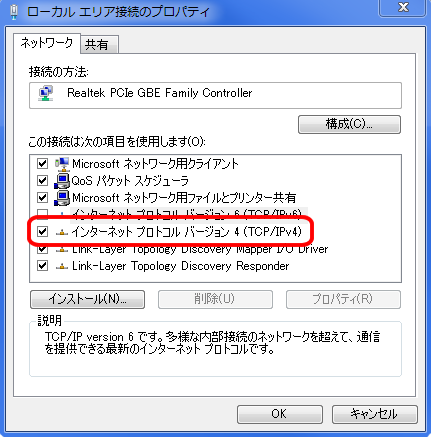
6.OPT OUT用のDNSのIPアドレスを入力してください。
(DNSのIPアドレスは、お客様のご契約のISP様までご確認ください)
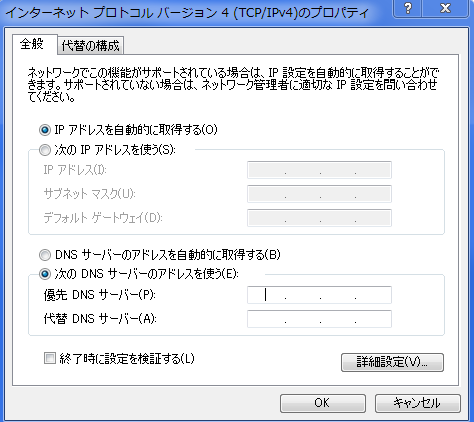
7.OKボタンをクリックして設定を閉じてください。
これでフィルタリングされないDNSサーバーへの切り替えは完了となります。
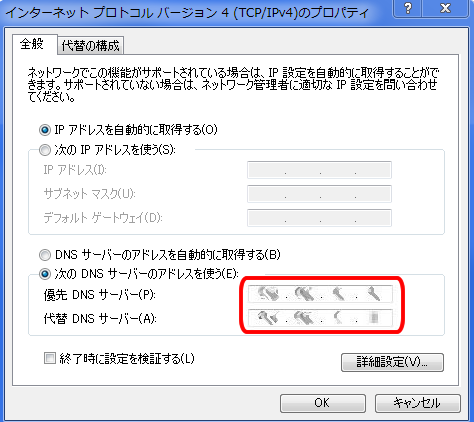
※なお、DNSフィルタリングを有効状態に戻したい場合、上記の手順で6.の設定を下記のように戻してください。
「DNSサーバーのアドレスを自動的に取得する」に切り替えて、OKボタンをクリックして設定を閉じて下さい。
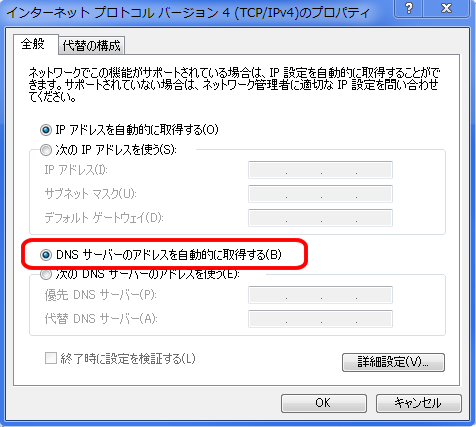
ページの終わりです